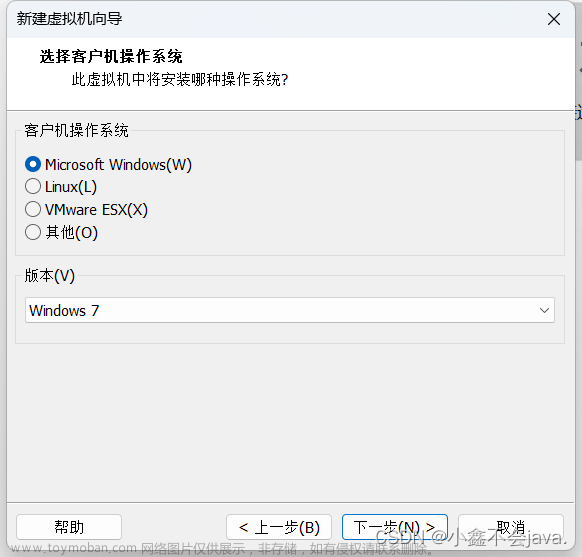本文仅交流学习使用
虚拟机安装keil、JLink过程
1.安装虚拟机
主机系统:Ubuntu 20.04
使用软件:virtualbox 7.0.6
虚拟机系统:windows10
iso下载链接:百度网盘
根据需要的条件完成虚拟机配置,等待windows安装即可。
2.虚拟机与主机的文件共享
(1)安装增强功能
点击上方设备,选择安装增强功能即可
如果点击后没有反应,则采用以下步骤手动安装
点击进入此电脑,点击CD驱动器,点击VBoxWindowsAdditions-amd64.exe文件安装即可

(2)开启共享文件夹与复制粘贴功能

共享文件夹
点击上方设备,选择共享文件夹。打开后点击右侧图标添加共享文件夹。选择你想要共享的文件夹路径。下方勾选自动挂载和固定分配后点击确定即可。
如果添加成功,可以在此电脑中的网络位置里看到共享文件夹。
复制粘贴功能
点击上方设备,选择共享粘贴板,更改为双向即可。
3.phypluskit遇到的问题解决
(1)exe无法正常执行
错误信息为:“由于找不到MSVCR100.dll,无法继续执行代码”
解决方案:Download Microsoft Visual C++ 2010 Service Pack 1 Redistributable Package MFC 安全更新 from Official Microsoft Download Center点击此链接安装所需要的运行库即可。
(2)无法识别到usb
首先,下载virtualbox版本对应的扩展,点击安装即可。
链接为: https://www.virtualbox.org/wiki/Downloads
接下来做用户权限处理,依次在ubuntu下输入以下命令
sudo groupadd usbfs
sudo usermod -a -G usbfs YOUR_USER
sudo usermod -a -G vboxusers YOUR_USER
然后,重启主机。再登录到虚拟机时,便可以检测到usb。
(3) 缺少usb转串口的芯片
在下述网站下载对应版本驱动到windows
CP210x USB to UART Bridge VCP Drivers - Silicon Labs
进入设备管理器,点击有黄色感叹号的设备,选择手动添加驱动即可。
4.keil软件的安装
注意!!!为防止keil打击盗版,之后所有动作必须在关闭虚拟机网络状态下进行。
(1)安装MDK
下载链接:百度网盘
提取码:qh5o
下载keil5的解压包,点击运行mdk514.exe文件。路径需要修改可在安装过程中选择,没有要求一路next就可以。中途需要填写信息,随便填都可以。
(2)激活mdk
点击keil选择使用管理员身份运行!
打开后,点击左上方File,选择License Management,复制CID。
随后在下载下来的文件中,点击运行keygen.exe。CID复制进对应位置,target改为ARM后点击Generate生成许可证。
复制其到License Management中的New License ID Code中,点击Add LIC即可。
(3)安装phy6222所需要的pack文件
文件地址:sdk\components\keil\kei_flash_FLM调试标准版安装\Keil.PHY62xx.1.1.2
点击安装即可。
如果安装失败可以按下述方法手动安装。
打开keil所在文件目录,进入UV4目录,点击PackInstaller.exe
点击file中的import,选择需要导入的pack即可
5. JLink的下载
由于JLink后续版本中不再支持xml的设备添加,需要下载6.xx版本的JLink以便于添加设备。
官网链接: https://www.segger.com/downloads/jlink/#J-LinkSoftwareAndDocumentationPack
根据exe提示安装后,按照该目录下指导文件进行修改文章来源:https://www.toymoban.com/news/detail-452923.html
sdk\components\keil\kei_flash_FLM调试标准版安装文章来源地址https://www.toymoban.com/news/detail-452923.html
完成以上所有步骤后,即可对其进行单步调试
到了这里,关于虚拟机安装keil、JLink过程的文章就介绍完了。如果您还想了解更多内容,请在右上角搜索TOY模板网以前的文章或继续浏览下面的相关文章,希望大家以后多多支持TOY模板网!